Kategorien verwalten
Befolgen Sie diese Schritte, um eine neue Kategorie hinzuzufügen:
Über die Auswahl Produkte > Kategorien verwalten gelangen Sie zur Seite, wo Ihre Produktkategorien hinzugefügt, konfiguriert und gelöscht werden können.
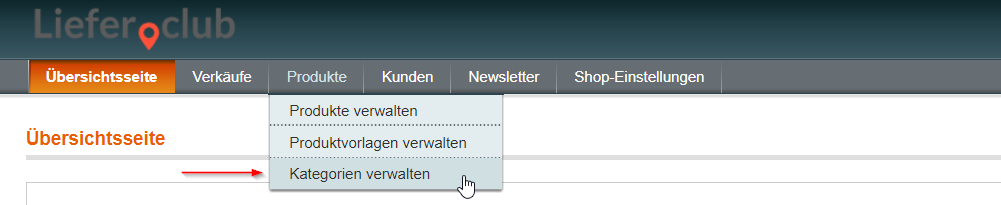
Klicken Sie auf die Schaltfläche Unterkategorie hinzufügen.
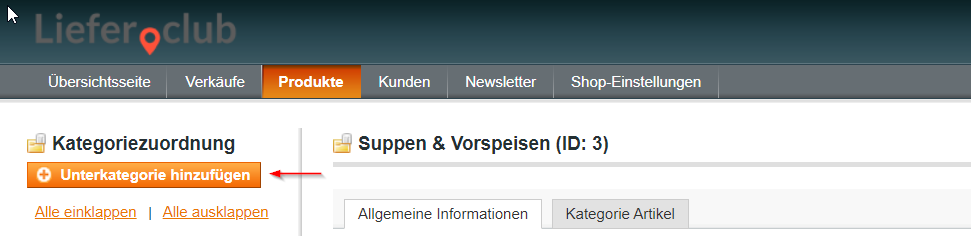
Demzufolge hat ein Fenster mit einem leeren Formular erscheint.
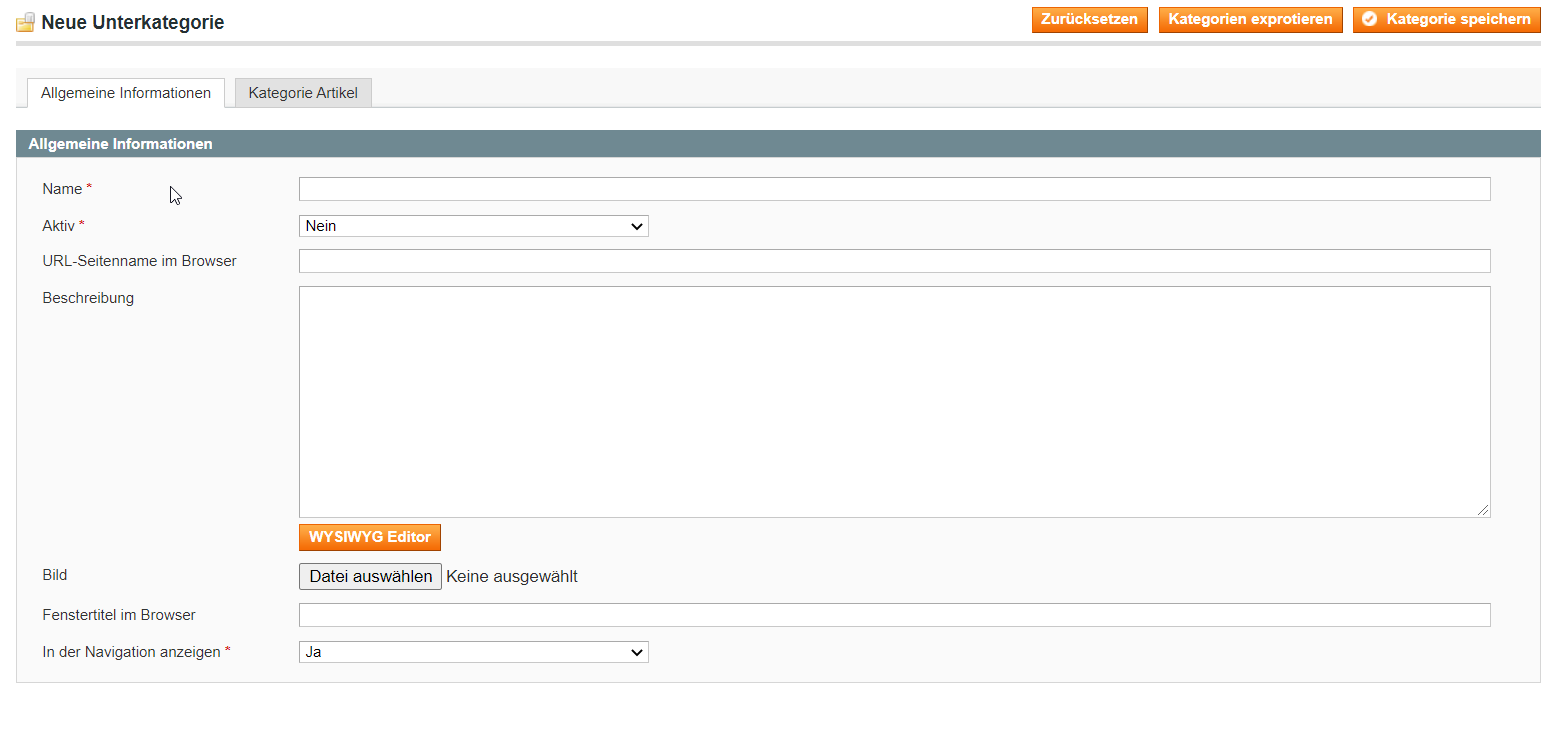
Jetzt können Sie die Felder vom Formular ausfüllen:
1. Name - geben Sie den erwünschten Namen von Ihrer neuen Kategorie ein.
2. Aktiv - wählen Sie Ja/Nein aus, je nachdem, ob Sie die Kategorie für Ihre Kunden aktivieren oden deaktivieren möchten.
3. URL-Seitenname im Browser - wird automatisch vom Online-Shop generiert.
4. Beschreibung - fügen Sie hierher alle möglichen Anmerkungen zur Kategorie hinzu, falls es nötig ist.
5. Bild - hier kann man ein Bild für die Kategorie hochladen. Vorsichtig! Das Bild soll bestimmten Größen angepasst werden.
6. In der Navigation anzeigen - wählen Sie Ja/Nein aus, je nachdem, ob diese Kategorie in der Menüliste für Ihre Kunden zu sehen ist.
Nachdem Sie alle Informationen eingegeben haben, klicken Sie oben rechts auf Kategorie speichern.
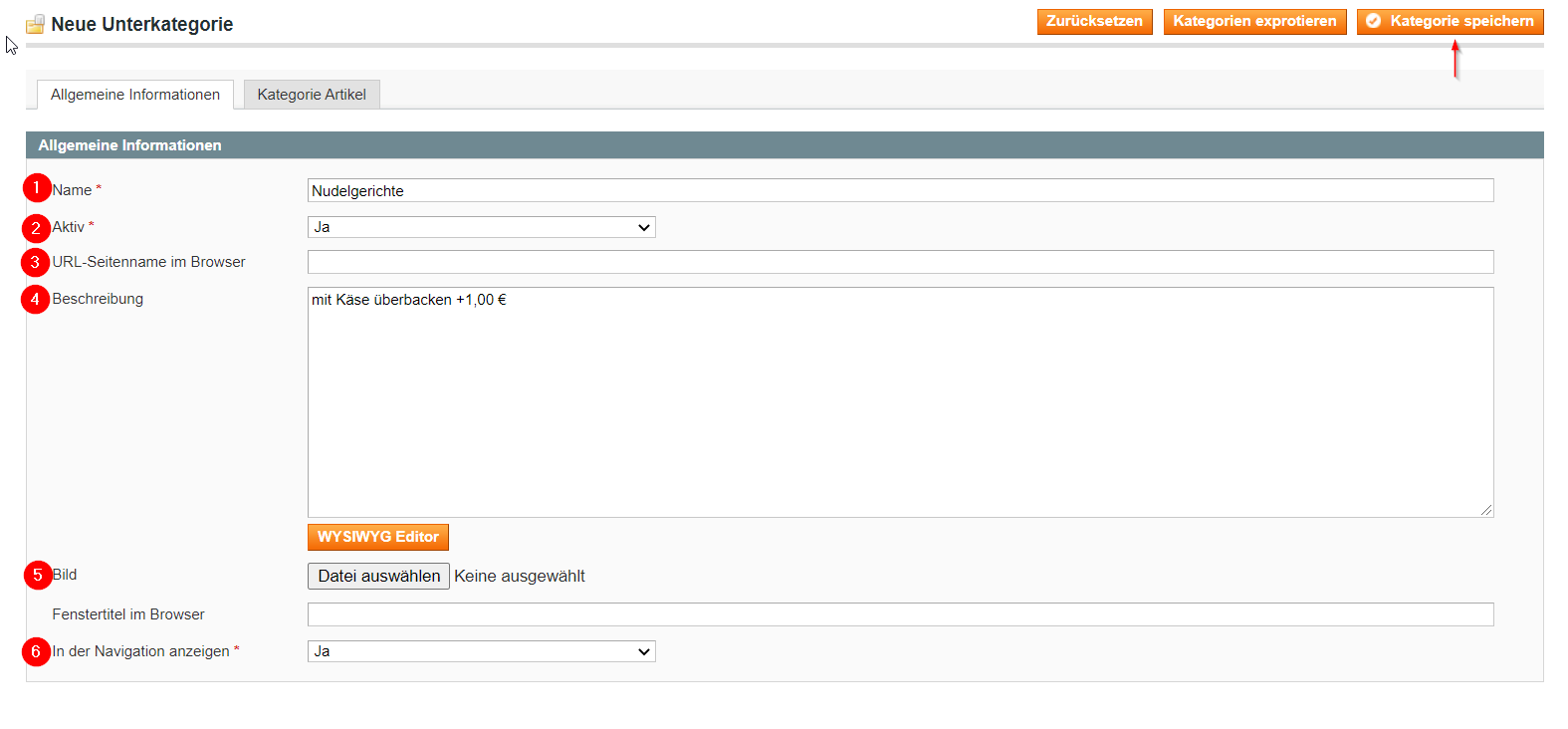
Solcherweise erstellen Sie alle Ihren Kategorien und erhalten Sie links letztendlich so eine Menüliste:
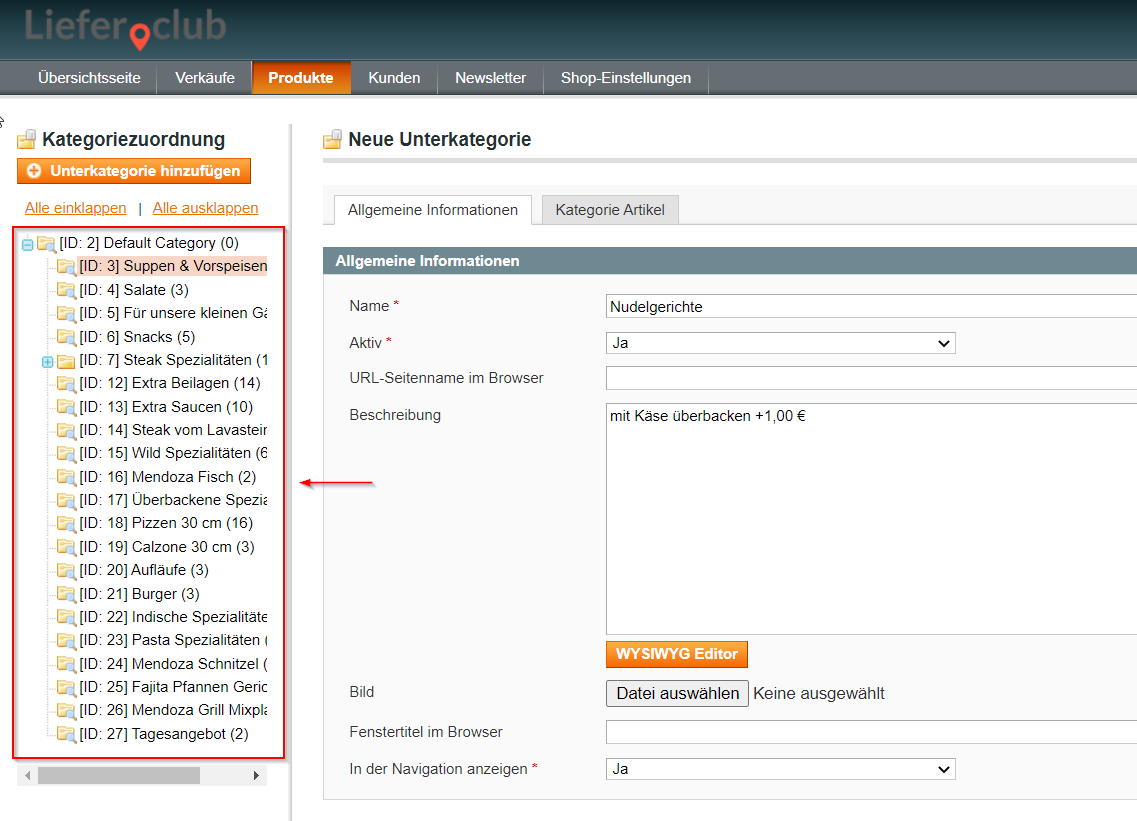
Kategorie anordnen und löschen
Wenn Sie die Reihenfolge einer Kategorie ändern möchten, klicken und ziehen Sie eine Kategorie an einen neuen Platz.
Wenn Sie eine Kategorie löschen möchten:
1. Wählen Sie eine bestimmte Kategorie links in der Kategoriezuordnung aus.
2. Klicken Sie oben rechts auf die Schaltfläche Kategorie löschen.

